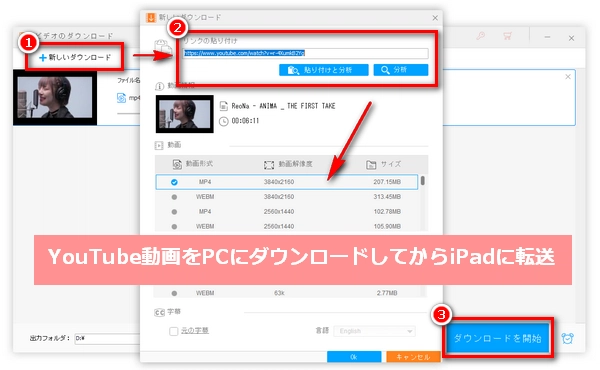




残念ながら、著作権保護のために、YouTube動画のダウンロードに対応するアプリはほとんどApp Storeから降ろされてしまいました。そのため、現在iPadで動画ダウンロードアプリを利用してYouTube動画を直接ダウンロードするのは不可能です。
でも、ご心配なさらないでください、次の内容では、YouTube動画をiPadに保存する他二つの方法を紹介いたします。ご興味がありましたら、ぜひご参考ください。
関連記事:YouTube動画をiPhoneに保存して楽しむおすすめ方法
* ご注意:WonderFoxは違法行為を推奨しておりません。本文で紹介する方法は、著作権フリー、あるいは著作権者から許可を貰ったYouTube動画のみご利用ください。
YouTube動画ダウンロードアプリが利用できない上、パソコンでYouTube動画をダウンロードしてからiPadに転送することは有効的な手段となります。ここでは、使いやすく高機能のYouTube動画ダウンロードソフト「WonderFox HD Video Converter Factory Pro」をお薦めしたいと思います。
このソフトを利用すれば、YouTubeを含む1000以上のサイトから動画をダウンロードすることができます。ダウンロードスピードが速く、更新頻度が高いため、ダウンロードの成功率が極めて高いです。一般的なYouTube動画や音楽はもちろん、YouTubeチャンネル、YouTubeプレイリスト動画などのダウンロードにも対応しております。
さらに、録画機能も付いており、ダウンロードできない動画やYouTubeライブなどを録画して保存することも可能です。その上、「変換」機能と「編集」機能を利用して保存したYouTube動画を形式変換、編集することもできます。
早速、このソフトを無料ダウンロードして、YouTube動画をダウンロードしてiPadに保存しましょう!
WonderFox HD Video Converter Factory Proを実行し、メイン画面で「ダウンロード」をクリックしてダウンロード画面に入ります。
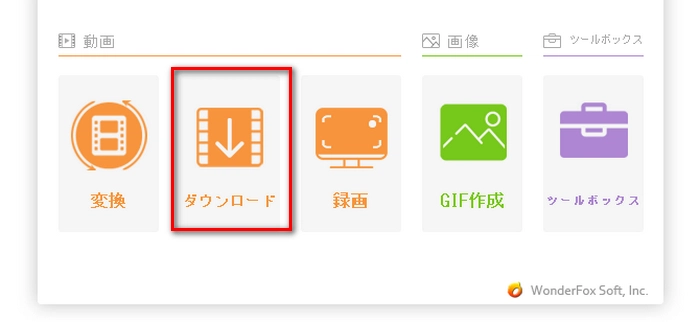
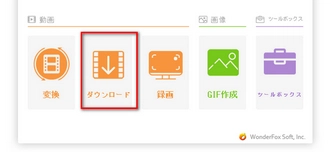
まずは保存したいYouTube動画のページを開き、その動画のURLをコピーします。
次は、ソフトに戻り、「新しいダウンロード」ボタンをクリックしてから、新しい画面のテキストボックスにコピーしたYouTube動画のURLを貼り付けて、「分析」をクリックします。
分析が完了したら、表示された動画解像度・サイズ・形式から一つ選び、「OK」をクリックして動画をダウンロードタスクに追加します。
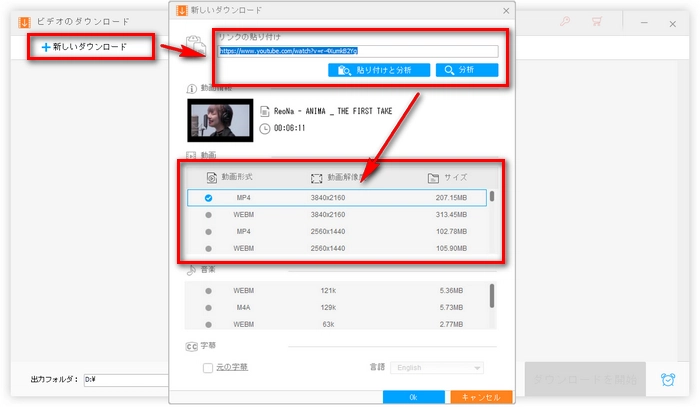
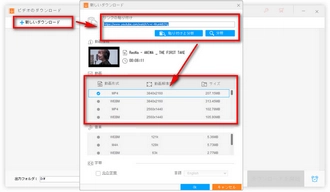
ヒント:
1.この手順を繰り返せば、複数のYouTube動画を一括ダウンロードできます。
2.YouTube音楽をiPadに保存したいなら、ここで音楽形式を選択すればいいです。
ダウンロード画面で、YouTube動画の出力先を設定してから、「ダウンロードを開始」をクリックすればYouTube動画をPCにダウンロードできます。
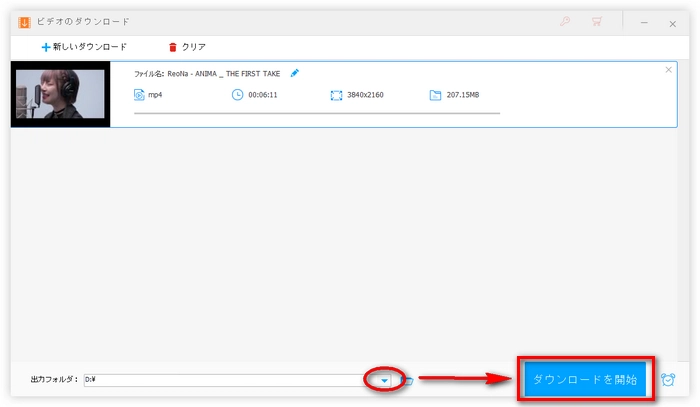
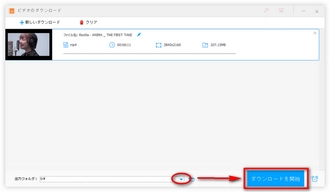
最後は、iTunes、クラウドサービスなどを利用してダウンロードしたYouTube動画をiPadに転送して保存すればいいです。
なお、ダウンロードしたYouTube動画をiPadで再生できない場合、このソフトの「変換」機能を利用して、YouTube動画をiPad対応の形式に変換することができます。
パソコンを持っていない場合、iPadでアクセスできるオンラインYouTubeダウンロードサイトを利用してYouTube動画をダウンロードすることができます。下記にて、iPadで利用できるYouTubeダウンロードサイトを三つ紹介いたします。
1、SaveFrom.Net:https://ja.savefrom.net/79/
2、y2meta.com:https://www.y2meta.com/jp76
3、YouTubeMP3もどき:https://receive.shamimomo.net/YouTubeMP3modoki/
利用手順はほぼ同じで、iPadのブラウザで上記サイトにアクセスして、YouTube動画のリンクをサイトに貼り付けば、YouTube動画をダウンロードしてiPadに保存することができます。ですが、オンラインダウンロードサイトには常に広告があり、ダウンロードスピードが遅い場合があるので、ご利用の際はご注意ください。
合わせて読みたい:YouTubeMP3もどきの使い方・安全性など徹底解説!
利用規約 | プライバシーポリシー | ライセンスポリシー | Copyright © 2009-2025 WonderFox Soft, Inc. All Rights Reserved.